
이번 포스팅에서는 블록 관련 기능들을 알아보겠습니다. 블록은 도면을 관리하는데있어서 레이어와 같이 아주 중요한 기능입니다. 블록들을 만들고 수정하고 하는것은 도면을 그리는 것을 좀 더 쉽게 만들어줍니다. 그래서 반드시 알아야할 기능들입니다.
블록을 만들어보자 Block

객체 선택 ▷ block ▷ 스페이스 ▷블록이름 적기 ▷ 확인
블록을 만드는 명령어 block입니다. block을 만들때는 가장 중요한것이 블록이름이 겹치지 않게 하는 것입니다. 블록이름이 같은 블록이 있을때, 다른도면에 블록이름이 같은 객체가 들어가게되면 그 도면에있는 객체 기준으로 바뀌게 됩니다. 나는 동그라미를 복사했는데, 네모가 붙여넣어지는 현상이 발생하게 됩니다. 한개 붙여넣으면 상관없는데 도면 여러장을 복사했다가 붙여넣게 되면 어떤 객체가 이름이 겹치는지 알 수가 없기때문에 처음부터 아예 겹치지않게 하는게 중요합니다. 저같은 경우에는 년도+월+날짜+시간+분+내맘대로문자 이런식으로 넣어버립니다. 예를들어서 지금 만들게되면 "202012162111ew5r12df" 이렇게 되는거죠. 절대 겹치지 않게 만들어줍니다.
블록을 만들어보자2 wblock

wblock ▷블록 기준점 선택 ▷블록 지정 할 객체 선택 ▷블록 이름 지정 ▷ 확인
wblock은 블록을 파일로 만드는 기능입니다. 주로 리습을 사용해서 블록을 빨리 만들때 사용하게되는데, wblock기능을 직접 사용하는 경우는 없습니다. 리습을 사용해서 블록을 만들게 됩니다. 아래 링크를 통해서 리습을 확인해주세요.
2020/04/23 - [빠른퇴근 프로젝트/캐드 리습] - [오토캐드] 블록 쉽게 만들기, 블록 이름바꾸기. 리습으로 쉽게하자!
[오토캐드] 블록 쉽게 만들기, 블록 이름바꾸기. 리습으로 쉽게하자!
캐드를 사용하다보면 수많은 도면들을 그리고 접하게 되는데요. 도면마다 수많은 블록들과 레이어들이 존재합니다. 블록을 만들고, 블록을 깨고, 그룹을 하고, 그룹을 해체하고 하루에도 수십
comfortable-life.tistory.com
블록을 깨보자 explode
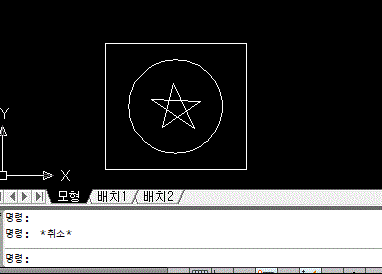
explode ▷ 객체선택 ▷ 스페이스
블록을 깨는 기능 explode입니다. 단축명령어는 제가사용하는 버전에서는 없습니다. 주로 x로 명령어를 지정해서 사용하고 있습니다. 다른 도면으로 블록을 가져가는 경우에 블록이름이 겹칠 가능성을 없애기 위해서 블록을 깨거나 이름을 새로 지정한 후에 가져갑니다.
블록을 수정해보자 refedit

refedit ▷ 블록선택 ▷ 스페이스 ▷ 확인
블록을 수정할때 현재 도면에 있는 객체들을 참조해서 편집할 수 있는 기능인 refedit입니다. 그냥 더블클릭으로 블럭을 수정하게 되면, 블럭만 있고 뒤에 있는 객체들은 확인할 수 없는 블록편집기로 들어가지게 됩니다. 하지만 이 명령어를 사용하게 되면 현재 보고있는 화면에서 배경만 어두워지고 내가원하는 블록을 편집할 수 있게 됩니다. 아이콘을 누르지 않고 refclose->s->s 로 저장해서 끌수도 있습니다.

가장 왼쪽에 있는 아이콘이 refedit 기능입니다. 블록선택 후 저 아이콘을 누르면 됩니다.
두번째+가 있는 아이콘은 블록 밖에 어두워진(움직일수없는)객체를 블록 안으로 가져오는 기능입니다.
세번째 -가 있는 아이콘은 블록에 포함된 객체를 블록밖으로 빼내서 어둡게 만드는 기능입니다.
네번째 x가 있는 아이콘은 블록을 저장하지않고 종료하는 기능입니다.
다섯번째 가장 오른쪽 아이콘은 수정사항을 저장하는 기능입니다.

블록참조 아이콘이 없는경우에 메뉴바 아래를 오른클릭을 해서 참조편집을 선택하시면 나타나게 됩니다.
'빠른퇴근 프로젝트 > 캐드 초보' 카테고리의 다른 글
| [캐드 초보 탈출_12] 글자를 적어보자 (2) | 2020.12.19 |
|---|---|
| [캐드 초보 탈출_11] LAYER에 대해서 알아보자 (2) | 2020.12.18 |
| [캐드 초보 탈출_9] MOVE, ERASE, 복사, 붙여넣기 (0) | 2020.12.16 |
| [캐드 초보 탈출_8] OFFSET, SCALE, FILLET, CHAMFER (2) | 2020.12.14 |
| [캐드 초보 탈출_7] 돌리기, 회전시키기 방법 (2) | 2020.12.13 |